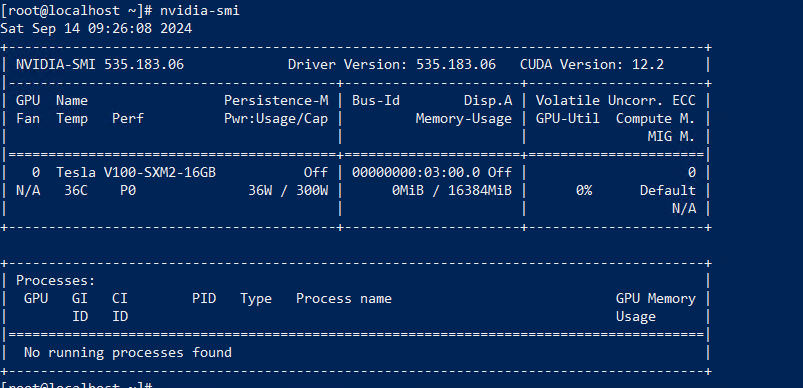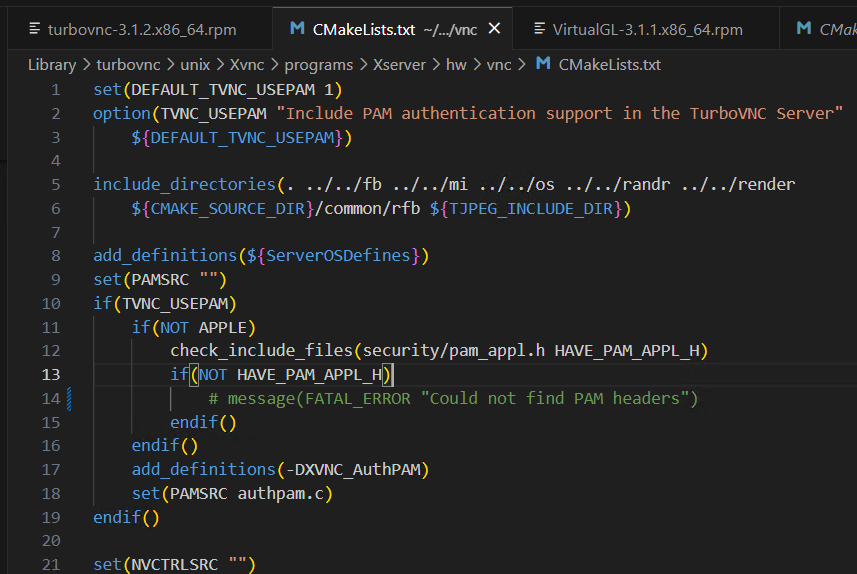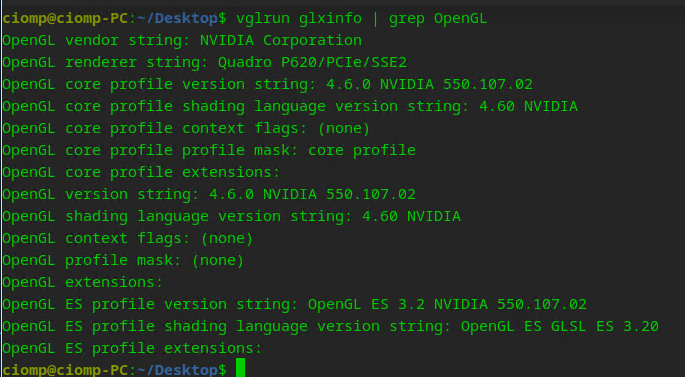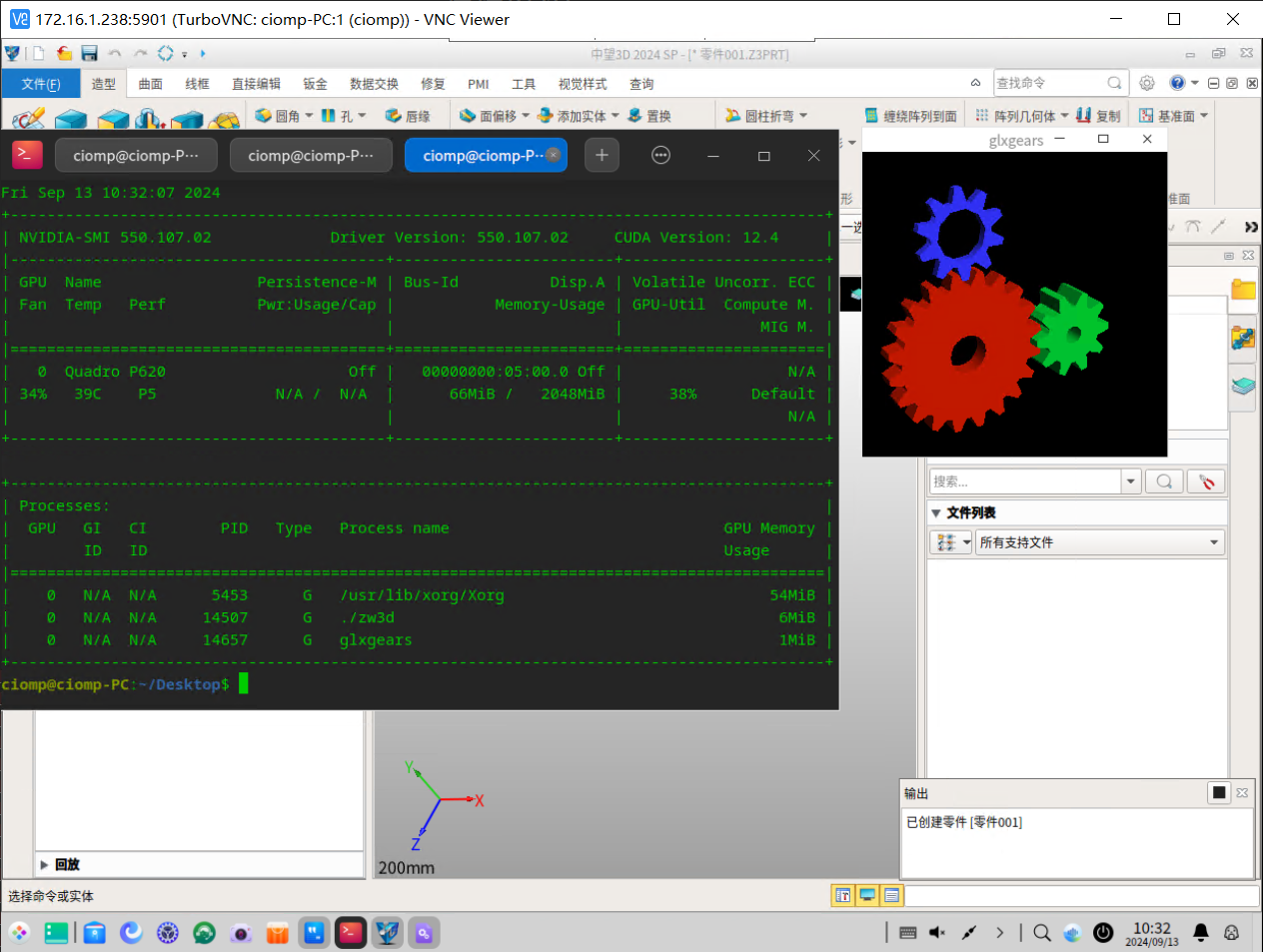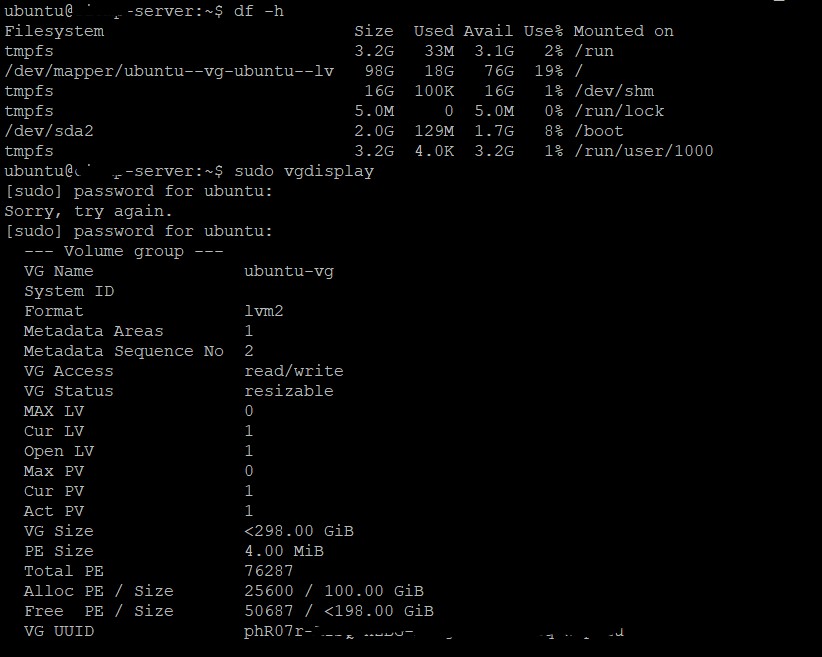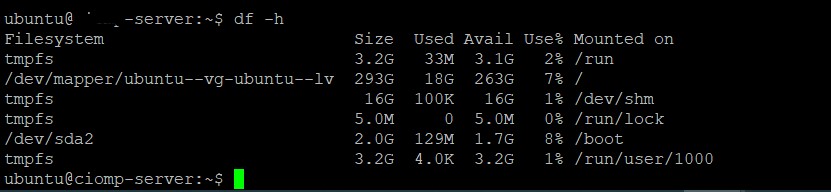PowerDNS简介
PowerDNS是一个跨平台的开源DNS服务组件,成立于20世纪90年代末,是开源DNS软件、服务和支持的主要供应商。它提供了三个核心组件:Authoritative、Recursor和dnsdist,分别作为权威服务器、域名递归解析和DNS服务负载均衡来使用,每个服务独立存在,可根据需求进行部署。PowerDNS支持多种数据库后端,包括MySQL、PostgreSQL和SQLite等,以适应不同的实际需求。在Windows环境下,PowerDNS使用Access的mdb文件记录DNS信息,而在Linux/Unix环境下则使用MySQL来记录。
PowerDNS的主要特点包括高性能、可扩展性、安全性和灵活性。它采用多线程和多进程的架构,能够处理大量的DNS查询请求,并提供快速的响应时间。同时,PowerDNS支持分布式部署,可以通过添加更多的服务器来扩展系统的容量和吞吐量。在安全性方面,PowerDNS具有DNSSEC(DNS安全扩展)支持和防止DNS缓存污染等功能。
安装
# 这边是用ubuntu。
sudo apt install pdns pdns-backend-mysql pdns-recursor
配置
mysql
mysql的服务上网找,我这里用的宝塔。
创建pdns_server数据库
CREATE TABLE domains (
id INT AUTO_INCREMENT,
name VARCHAR(255) NOT NULL,
master VARCHAR(128) DEFAULT NULL,
last_check INT DEFAULT NULL,
type VARCHAR(6) NOT NULL,
notified_serial INT DEFAULT NULL,
account VARCHAR(40) DEFAULT NULL,
PRIMARY KEY (id)
) Engine=InnoDB;
CREATE UNIQUE INDEX name_index ON domains(name);
CREATE TABLE records (
id BIGINT AUTO_INCREMENT,
domain_id INT DEFAULT NULL,
name VARCHAR(255) DEFAULT NULL,
type VARCHAR(10) DEFAULT NULL,
content BLOB(64000) DEFAULT NULL,
ttl INT DEFAULT NULL,
prio INT DEFAULT NULL,
change_date INT DEFAULT NULL,
disabled TINYINT(1) DEFAULT 0,
ordername VARCHAR(255) BINARY DEFAULT NULL,
auth TINYINT(1) DEFAULT 1,
PRIMARY KEY (id)
) Engine=InnoDB;
CREATE INDEX nametype_index ON records(name,type);
CREATE INDEX domain_id ON records(domain_id);
CREATE INDEX recordorder ON records (domain_id, ordername);
CREATE TABLE supermasters (
ip VARCHAR(64) NOT NULL,
nameserver VARCHAR(255) NOT NULL,
account VARCHAR(40) NOT NULL,
PRIMARY KEY (ip, nameserver)
) Engine=InnoDB;
CREATE TABLE comments (
id INT AUTO_INCREMENT,
domain_id INT NOT NULL,
name VARCHAR(255) NOT NULL,
type VARCHAR(10) NOT NULL,
modified_at INT NOT NULL,
account VARCHAR(40) NOT NULL,
comment BLOB(64000) NOT NULL,
PRIMARY KEY (id)
) Engine=InnoDB;
CREATE INDEX comments_domain_id_idx ON comments (domain_id);
CREATE INDEX comments_name_type_idx ON comments (name, type);
CREATE INDEX comments_order_idx ON comments (domain_id, modified_at);
CREATE TABLE domainmetadata (
id INT AUTO_INCREMENT,
domain_id INT NOT NULL,
kind VARCHAR(32),
content TEXT,
PRIMARY KEY (id)
) Engine=InnoDB;
CREATE INDEX domainmetadata_idx ON domainmetadata (domain_id, kind);
CREATE TABLE cryptokeys (
id INT AUTO_INCREMENT,
domain_id INT NOT NULL,
flags INT NOT NULL,
active BOOL,
content TEXT,
PRIMARY KEY(id)
) Engine=InnoDB;
CREATE INDEX domainidindex ON cryptokeys(domain_id);
CREATE TABLE tsigkeys (
id INT AUTO_INCREMENT,
name VARCHAR(255),
algorithm VARCHAR(50),
secret VARCHAR(255),
PRIMARY KEY (id)
) Engine=InnoDB;
CREATE UNIQUE INDEX namealgoindex ON tsigkeys(name, algorithm);
pdns server
vim /etc/pdns/pdns.conf
#设置数据库相关的
launch=gmysql
gmysql-host=10.0.0.110
gmysql-port=3306
gmysql-dbname=pdns_server
#管理数据库的相关用户和密码
gmysql-user=pdns_server
gmysql-password=pdns_server
#访问权限
allow-axfr-ips=0.0.0.0/0,::1
allow-dnsupdate-from=0.0.0.0/0,::1
allow-notify-from=0.0.0.0/0,::/0
allow-unsigned-notify=yes
also-notify=10.0.0.10
#daemon 启动
daemon=yes
disable-axfr=no
guardian=no
#是否master
master=yes
#是否slave
slave=no
#启动权限
setgid=pdns
setuid=pdns
#打印日志
log-dns-details=yes
log-dns-queries=no
loglevel=6
log-timestamp=yes
logging-facility=0
#开启api
api=yes
api-key=dnsadmin1syn
#启动webserver 监控
webserver=yes
webserver-address=0.0.0.0
webserver-allow-from=0.0.0.0/0
webserver-port=8081
#监听的地址端口
local-address=0.0.0.0
local-port=54
#记录query 日志
query-logging=yes
pdns-recursor 递归解析
vim /etc/pdns-recursor/recursor.conf
#允许访问的地址
allow-from=0.0.0.0/0
#开启日志
disable-syslog=yes
#关闭dnssec 转发有用
dnssec=off
#forward-zones是只转发,不递归 少用
#forward-zones=hexug.com=127.0.0.1:54
#forward-zones-recurse是找不到就递归,找的到就转发,用逗号分隔 这里是将pdns中定义的域名,转发到pdns服务的54端口上
forward-zones-recurse=test.com=127.0.0.1:54,abc.com=127.0.0.1:54,.=114.114.114.114
#绑定在所有端口商
local-address=0.0.0.0
local-port=53
log-common-errors=yes
security-poll-suffix=
setgid=pdns-recursor
setuid=pdns-recursor
启动服务并且设置为开机启动
sudo systemctl start pdns
sudo systemctl start pdns-recursor
sudo systemctl enable pdns
sudo systemctl enable pdns-recursor
WEB管理界面 phpDNSadmin
源码Github地址
PowerDNS-Admin-0.4.2.zip 下载地址
部署的话直接用的宝塔python项目部署的。就不介绍了。